JavaScript
html完成了架子,css做了美化,但是网页是死的,我们需要给他注入灵魂,所以接下来我们需要学习JavaScript,这门语言会让我们的页面能够和用户进行交互。
1 介绍
通过代码/js效果演示提供资料进行效果演示,通过浏览器打开,我们点击主题5按钮,页面的主题发生了变化,所以js可以让我们的页面更加的智能,让页面和用户进行交互。

2 引入方式
同样,js代码也是书写在html中的,那么html中如何引入js代码呢?主要通过下面的2种引入方式:
**第一种方式:**内部脚本,将JS代码定义在HTML页面中
- JavaScript代码必须位于标签之间
- 在HTML文档中,可以在任意地方,放置任意数量的
例子:
<script>
alert("Hello JavaScript")
</script>
**第二种方式:**外部脚本将, JS代码定义在外部 JS文件中,然后引入到 HTML页面中
- 外部JS文件中,只包含JS代码,不包含<script>标签
- 引入外部js的
例子:
注意:demo.js中只有js代码,没有
<!DOCTYPE html>
<html lang="en">
<head>
<meta charset="UTF-8">
<meta http-equiv="X-UA-Compatible" content="IE=edge">
<meta name="viewport" content="width=device-width, initial-scale=1.0">
<title>JS-引入方式</title>
<!-- 内部脚本 -->
<script>
alert('Hello JS');
</script>
</head>
<body>
</body>
</html>
第三步:浏览器打开效果如图所示:
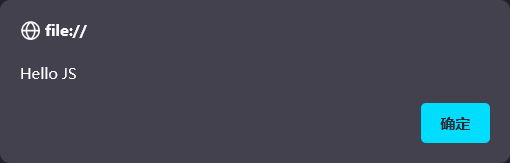
第四步:接下来演示外部脚本,注释掉内部脚本,然后在css目录同级创建js目录,然后创建一个名为demo.js的文件:
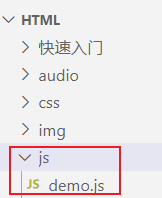
第五步:在demo.js中编写如下js内容:
:::warning
alert(‘Hello JS2’);
:::
第六步:注释掉之前的内部脚本代码,添加
<!DOCTYPE html>
<html lang="en">
<head>
<meta charset="UTF-8">
<meta http-equiv="X-UA-Compatible" content="IE=edge">
<meta name="viewport" content="width=device-width, initial-scale=1.0">
<title>JS-引入方式</title>
<!-- 内部脚本 -->
<!-- <script>
alert('Hello JS');
</script> -->
<!-- 外部脚本 -->
<script src="js/demo.js"></script>
</head>
<body>
</body>
</html>
第七步:浏览器刷新效果如图:
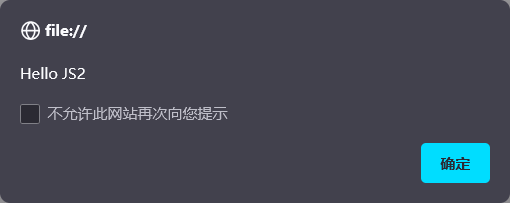
3 基础语法
3.1 书写语法
掌握了js的引入方式,那么接下来我们需要学习js的书写了,首先需要掌握的是js的书写语法,语法规则如下:
- 区分大小写:与 Java 一样,变量名、函数名以及其他一切东西都是区分大小写的
- 每行结尾的分号可有可无
- 大括号表示代码块
- 注释:
- 单行注释:// 注释内容
- 多行注释:/* 注释内容 */
我们需要借助js中3钟输出语句,来演示书写语法
| api | 描述 |
|---|---|
| window.alert() | 警告框 |
| document.write() | 在HTML 输出内容 |
| console.log() | 写入浏览器控制台 |
接下来我们选用通过VS Code,接触3种输入语句,来演示js的书写语法
第一步:在VS Code中创建名为 11.JS-基础语法-输出语句.html的文件
第二步:按照基本语法规则,编写3种输出语句的代码,并且添加注释,具体代码如下;
<!DOCTYPE html>
<html lang="en">
<head>
<meta charset="UTF-8">
<meta http-equiv="X-UA-Compatible" content="IE=edge">
<meta name="viewport" content="width=device-width, initial-scale=1.0">
<title>JS-基本语法</title>
</head>
<body>
</body>
<script>
/* alert("JS"); */
//方式一: 弹出警告框
window.alert("hello js");
</script>
</html>
浏览器打开如图所示效果:
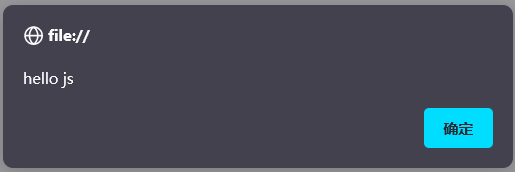
我们注释掉上述代码,添加代码 document.write(“hello js”); 来输出内容:
<!DOCTYPE html>
<html lang="en">
<head>
<meta charset="UTF-8">
<meta http-equiv="X-UA-Compatible" content="IE=edge">
<meta name="viewport" content="width=device-width, initial-scale=1.0">
<title>JS-基本语法</title>
</head>
<body>
</body>
<script>
/* alert("JS"); */
//方式一: 弹出警告框
// window.alert("hello js");
//方式二: 写入html页面中
document.write("hello js");
</script>
</html>
刷新浏览器,效果如图所示:
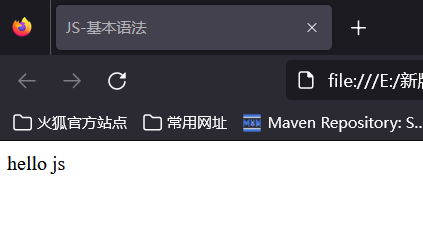
最后我们使用console.log(“hello js”); 写入到控制台,并且注释掉之前的代码:
<!DOCTYPE html>
<html lang="en">
<head>
<meta charset="UTF-8">
<meta http-equiv="X-UA-Compatible" content="IE=edge">
<meta name="viewport" content="width=device-width, initial-scale=1.0">
<title>JS-基本语法</title>
</head>
<body>
</body>
<script>
/* alert("JS"); */
//方式一: 弹出警告框
// window.alert("hello js");
// //方式二: 写入html页面中
// document.write("hello js");
//方式三: 控制台输出
console.log("hello js");
</script>
</html>
浏览器f12抓包,去控制台页面,如图所示:
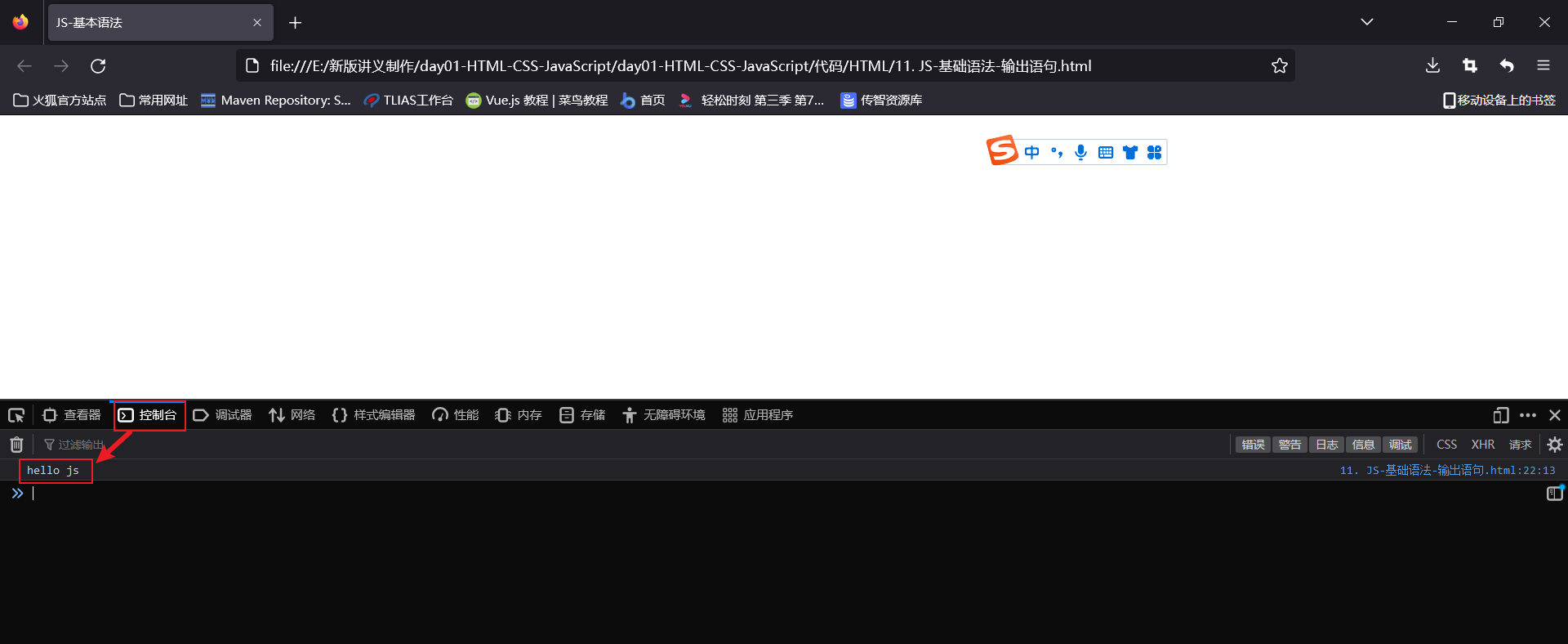
3.2 变量
书写语法会了,变量是一门编程语言比不可少的,所以接下来我们需要学习js中变量的声明,在js中,变量的声明和java中还是不同的。首先js中主要通过如下3个关键字来声明变量的:
| 关键字 | 解释 |
|---|---|
| var | 早期ECMAScript5中用于变量声明的关键字 |
| let | ECMAScript6中新增的用于变量声明的关键字,相比较var,let只在代码块内生效 |
| const | 声明常量的,常量一旦声明,不能修改 |
在js中声明变量还需要注意如下几点:
- JavaScript 是一门弱类型语言,变量可以存放不同类型的值 。
- 变量名需要遵循如下规则:
- 组成字符可以是任何字母、数字、下划线(_)或美元符号($)
- 数字不能开头
- 建议使用驼峰命名
接下来我们需要通过VS Code编写代码来演示js中变量的定义
第一步:在VS Code中创建名为 12.JS-基础语法-变量.html的文件:
第二步:编写代码:
<!DOCTYPE html>
<html lang="en">
<head>
<meta charset="UTF-8">
<meta http-equiv="X-UA-Compatible" content="IE=edge">
<meta name="viewport" content="width=device-width, initial-scale=1.0">
<title>JS-基础语法</title>
</head>
<body>
</body>
<script>
//var定义变量
var a = 10;
a = "张三";
alert(a);
</script>
</html>
可以看到浏览器弹出张三
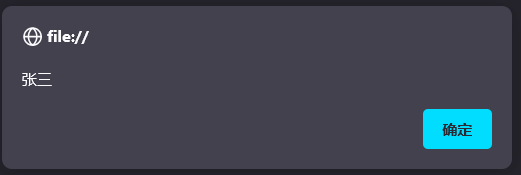
在js中,我们var声明的变量可以接受任何数据类型的值。并且var声明的变量的作用于是全局的,注释掉之前的代码,添加如下代码:
<script>
//var定义变量
// var a = 10;
// a = "张三";
// alert(a);
//特点1 : 作用域比较大, 全局变量
{
var x = 1;
}
alert(x);
</script>
浏览器照样成功弹出:
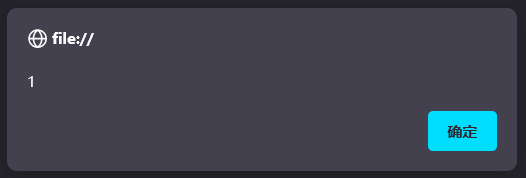
而且var关键字声明的变量可以重复定义,修改代码如下:
{
var x = 1;
var x = "A";
}
alert(x);
浏览器弹出内容是A
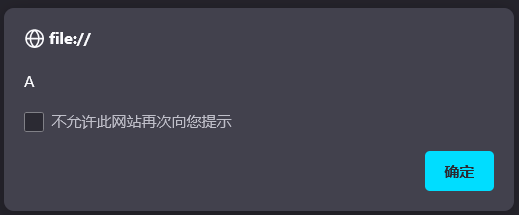
所以在ECMAScript 6 新增了 let关键字来定义变量,它的用法类似于 var,但是所声明的变量,只在 let关键字所在的代码块内有效,且不允许重复声明。注释掉之前的代码,添加代码如下:
<script>
//var定义变量
// var a = 10;
// a = "张三";
// alert(a);
//特点1 : 作用域比较大, 全局变量
//特点2 : 可以重复定义的
// {
// var x = 1;
// var x = "A";
// }
// alert(x);
//let : 局部变量 ; 不能重复定义
{
let x = 1;
}
alert(x);
</script>
浏览器打开,f12抓包,来到控制台页面,发现报错,变量没有定义,说明let声明的变量在代码块外不生效

接着我们使用let重复定义变量,代码修改如下:发现idea直接帮我们报错了,说明let声明的变量不能重复定义
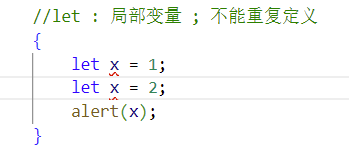
在ECMAScript6中,还新增了const关键字用来声明常量,但是一旦声明,常量的值是无法更改的。注释之前的内容,添加如下代码:
const pi = 3.14;
pi = 3.15;
alert(pi);
浏览器f12抓包,来到控制台页面发现直接报错了,

关于变量的讲解我们就此结束,完整代码如下:
<!DOCTYPE html>
<html lang="en">
<head>
<meta charset="UTF-8">
<meta http-equiv="X-UA-Compatible" content="IE=edge">
<meta name="viewport" content="width=device-width, initial-scale=1.0">
<title>JS-基础语法</title>
</head>
<body>
</body>
<script>
//var定义变量
// var a = 10;
// a = "张三";
// alert(a);
//特点1 : 作用域比较大, 全局变量
//特点2 : 可以重复定义的
// {
// var x = 1;
// var x = "A";
// }
// alert(x);
//let : 局部变量 ; 不能重复定义
// {
// let x = 1;
// alert(x);
// }
//const: 常量 , 不能给改变的.
const pi = 3.14;
pi = 3.15;
alert(pi);
</script>
</html>
3.3 数据类型和运算符
虽然js是弱数据类型的语言,但是js中也存在数据类型,js中的数据类型分为 :原始类型 和 引用类型,具体有如下类型
| 数据类型 | 描述 |
|---|---|
| number | 数字(整数、小数、NaN(Not a Number)) |
| string | 字符串,单双引皆可 |
| boolean | 布尔。true,false |
| null | 对象为空 |
| undefined | 当声明的变量未初始化时,该变量的默认值是 undefined |
使用typeof函数可以返回变量的数据类型,接下来我们需要通过书写代码来演示js中的数据类型
第一步:在VS Code中创建名为13. JS-基础语法-数据类型.html的文件
第二步:编写如下代码,然后直接挨个观察数据类型:
<!DOCTYPE html>
<html lang="en">
<head>
<meta charset="UTF-8">
<meta http-equiv="X-UA-Compatible" content="IE=edge">
<meta name="viewport" content="width=device-width, initial-scale=1.0">
<title>JS-数据类型</title>
</head>
<body>
</body>
<script>
//原始数据类型
alert(typeof 3); //number
alert(typeof 3.14); //number
alert(typeof "A"); //string
alert(typeof 'Hello');//string
alert(typeof true); //boolean
alert(typeof false);//boolean
alert(typeof null); //object
var a ;
alert(typeof a); //undefined
</script>
</html>
熟悉了js的数据类型了,那么我们需要学习js中的运算法,js中的运算规则绝大多数还是和java中一致的,具体运算符如下:
| 运算规则 | 运算符 |
|---|---|
| 算术运算符 | + , - , * , / , % , ++ , – |
| 赋值运算符 | = , += , -= , *= , /= , %= |
| 比较运算符 | > , < , >= , <= , != , == , === 注意 == 会进行类型转换,=== 不会进行类型转换 |
| 逻辑运算符 | && , || , ! |
| 三元运算符 | 条件表达式 ? true_value: false_value |
接下来我们通过代码来演示js中的运算法,主要记忆js中和java中不一致的地方
第一步:在VS Code中创建名为14. JS-基础语法-运算符.html的文件
第二步:编写代码
在js中,绝大多数的运算规则和java中是保持一致的,但是js中的==和===是有区别的。
- ==:只比较值是否相等,不区分数据类型,哪怕类型不一致,==也会自动转换类型进行值得比较
- ===:不光比较值,还要比较类型,如果类型不一致,直接返回false
<!DOCTYPE html>
<html lang="en">
<head>
<meta charset="UTF-8">
<meta http-equiv="X-UA-Compatible" content="IE=edge">
<meta name="viewport" content="width=device-width, initial-scale=1.0">
<title>JS-运算符</title>
</head>
<body>
</body>
<script>
var age = 20;
var _age = "20";
var $age = 20;
alert(age == _age);//true ,只比较值
alert(age === _age);//false ,类型不一样
alert(age === $age);//true ,类型一样,值一样
</script>
</html>
在js中,虽然不区分数据类型,但是有时候涉及到数值计算,还是需要进行类型转换的,js中可以通过parseInt()函数来进行将其他类型转换成数值类型。注释之前的代码,添加代码如下:
// 类型转换 - 其他类型转为数字
alert(parseInt("12")); //12
alert(parseInt("12A45")); //12
alert(parseInt("A45"));//NaN (not a number)
除此之外,在js中,还有非常重要的一点是:0,null,undefined,“”,NaN理解成false,反之理解成true。注释掉之前的代码,添加如下代码:
if(0){ //false
alert("0 转换为false");
}
浏览器刷新页面,发现没有任何弹框,因为0理解成false,所以条件不成立。注释掉上述代码,添加如下代码:
if(1){ //true
alert("除0和NaN其他数字都转为 true");
}
浏览器刷新,因为1理解成true,条件成立,所以浏览器效果如下;
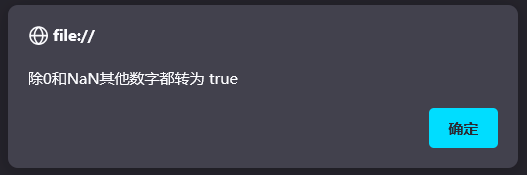
其他情况可以一一演示,完整演示代码如下:
// if(0){ //false
// alert("0 转换为false");
// }
// if(NaN){//false
// alert("NaN 转换为false");
// }
if(1){ //true
alert("除0和NaN其他数字都转为 true");
}
// if(""){ //false
// alert("空字符串为 false, 其他都是true");
// }
// if(null){ //false
// alert("null 转化为false");
// }
// if(undefined){ //false
// alert("undefined 转化为false");
// }
流程控制语句if,switch,for等和java保持一致,此处不再演示
**需要注意的是:**在js中,0,null,undefined,“”,NaN理解成false,反之理解成true
4 函数
在java中我们为了提高代码的复用性,可以使用方法。同样,在JavaScript中可以使用函数来完成相同的事情。JavaScript中的函数被设计为执行特定任务的代码块,通过关键字function来定义。接下来我们学习一下JavaScript中定义函数的2种语法
4.1 第一种定义格式
第一种定义格式如下:
function 函数名(参数1,参数2..){
要执行的代码
}
因为JavaScript是弱数据类型的语言,所以有如下几点需要注意:
- 形式参数不需要声明类型,并且JavaScript中不管什么类型都是let或者var去声明,加上也没有意义。
- 返回值也不需要声明类型,直接return即可
如下示例:
function add(a, b){
return a + b;
}
接下来我们需要在VS Code中编写代码来演示
第一步:新建名为js的文件夹,创建名为01. JS-函数的html文件,然后在
<script>
function add(a,b){
return a + b;
}
</script>
但是上述只是定义函数,**函数需要被调用才能执行!**所以接下来我们需要调用函数
第二步:因为定义的add函数有返回值,所以我们可以接受返回值,并且输出到浏览器上,添加如下代码:
let result = add(10,20);
alert(result);
查看浏览器运行结果:浏览器弹框内容如下图所示:
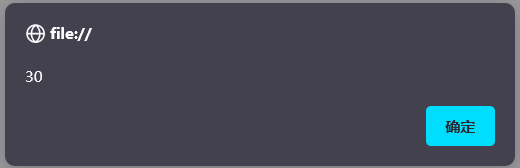
4.2 第二种定义格式
第二种可以通过var去定义函数的名字,具体格式如下:
var functionName = function (参数1,参数2..){
//要执行的代码
}
接下来我们按照上述的格式,修改代码如下:只需要将第一种定义方式注释掉,替换成第二种定义方式即可,函数的调用不变
<script>
//定义函数-1
// function add(a,b){
// return a + b;
// }
//定义函数-2
var add = function(a,b){
return a + b;
}
//函数调用
var result = add(10,20);
alert(result);
</script>
浏览器弹框效果和上述一致
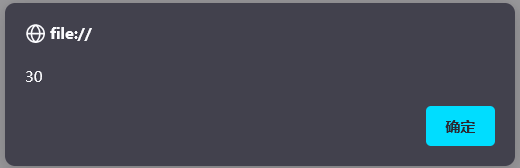
我们在调用add函数时,再添加2个参数,修改代码如下:
:::warning
var result = add(10,20,30,40);
:::
浏览器打开,发现没有错误,并且依然弹出30,这是为什么呢?
因为在JavaScript中,函数的调用只需要名称正确即可,参数列表不管的。如上述案例,10传递给了变量a,20传递给了变量b,而30和40没有变量接受,但是不影响函数的正常调用。
5 JavaScript对象
JavaScript中的对象有很多,主要可以分为如下3大类,我们可以打开W3school在线学习文档,来到首页,在左侧栏找到浏览器脚本下的JavaScript,如下图所示:
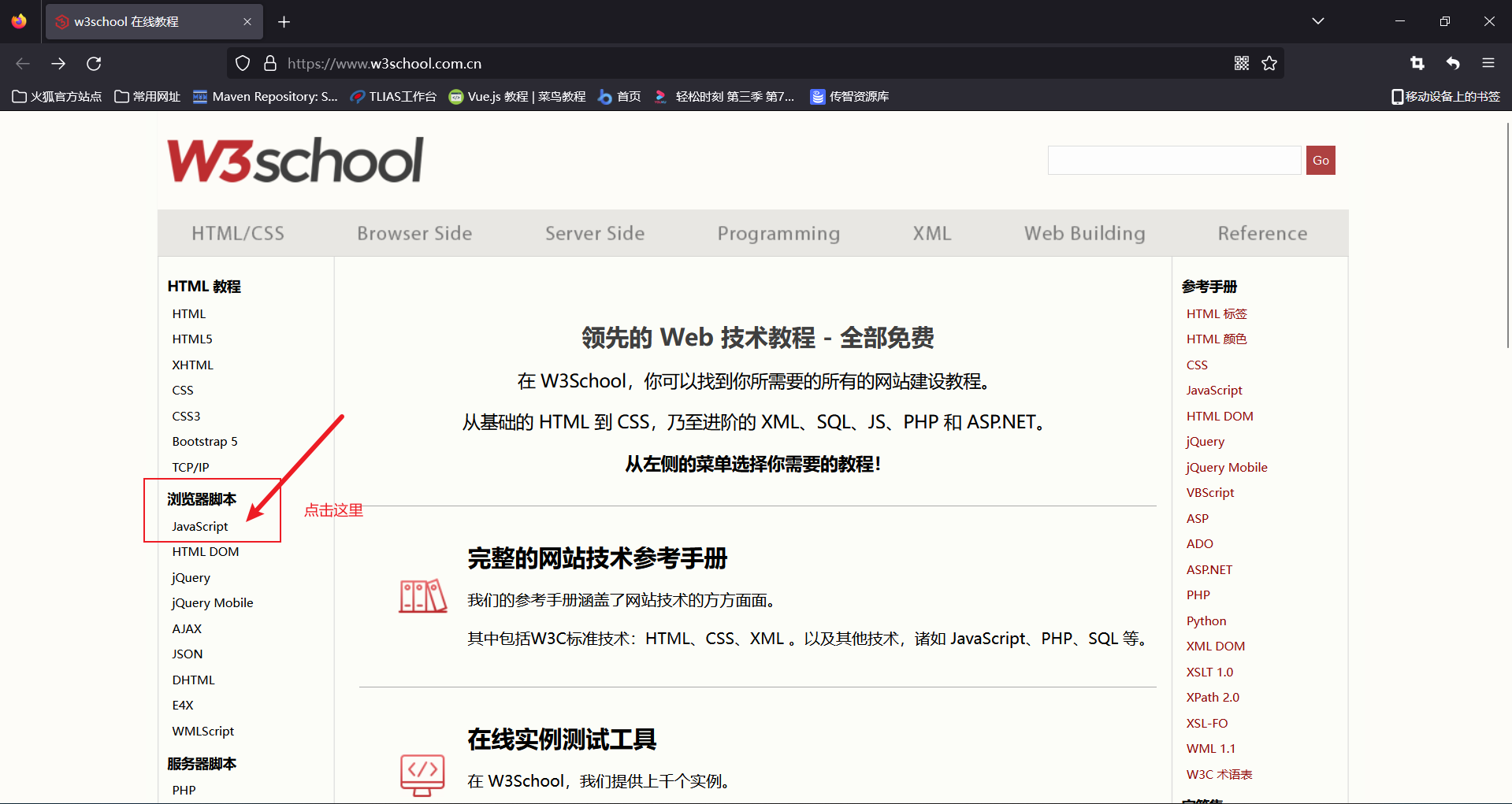
然后进入到如下界面,点击右侧的参考书
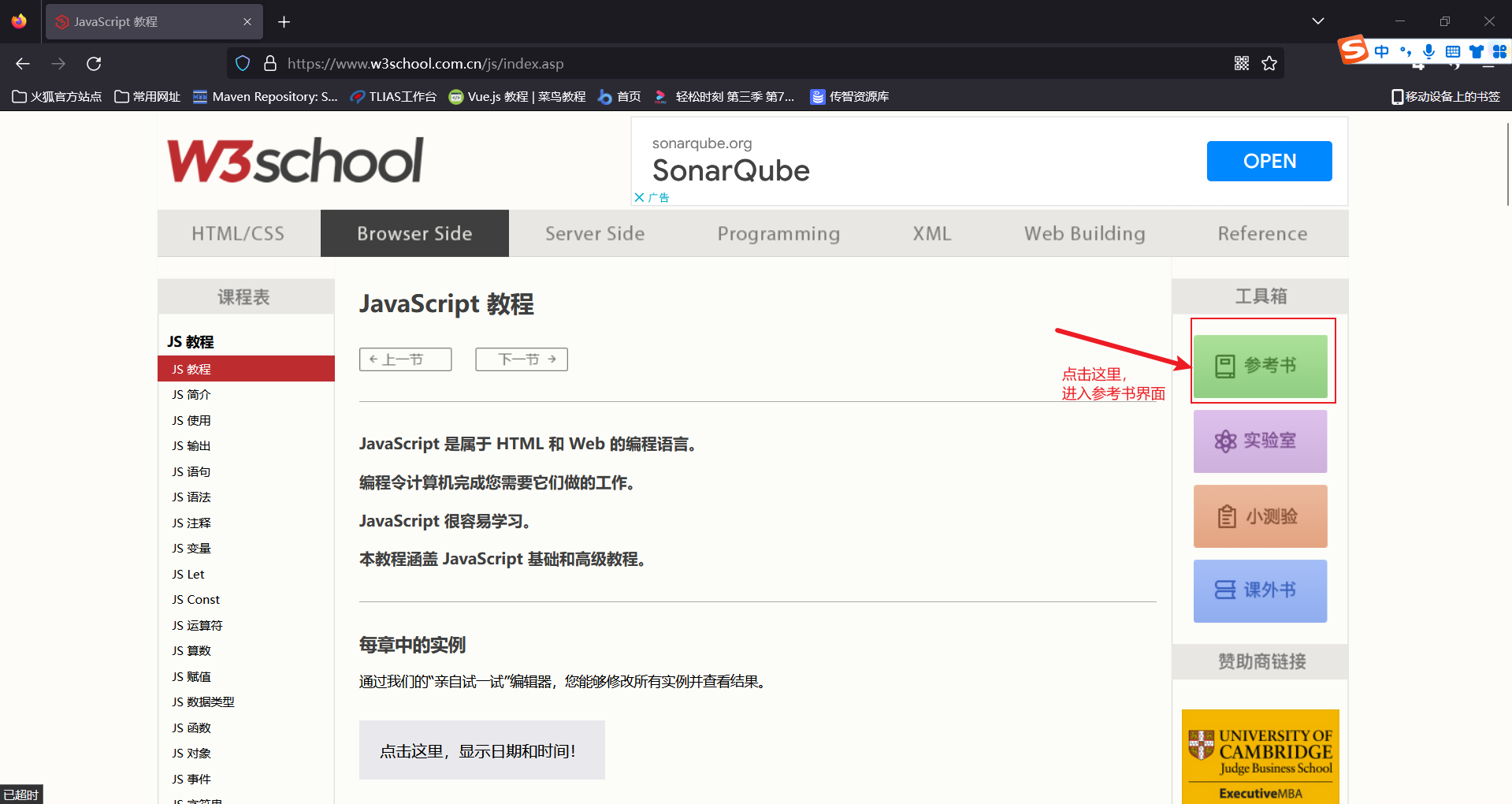
然后进入到如下页面,此页面列举出了JavaScript中的所有对象
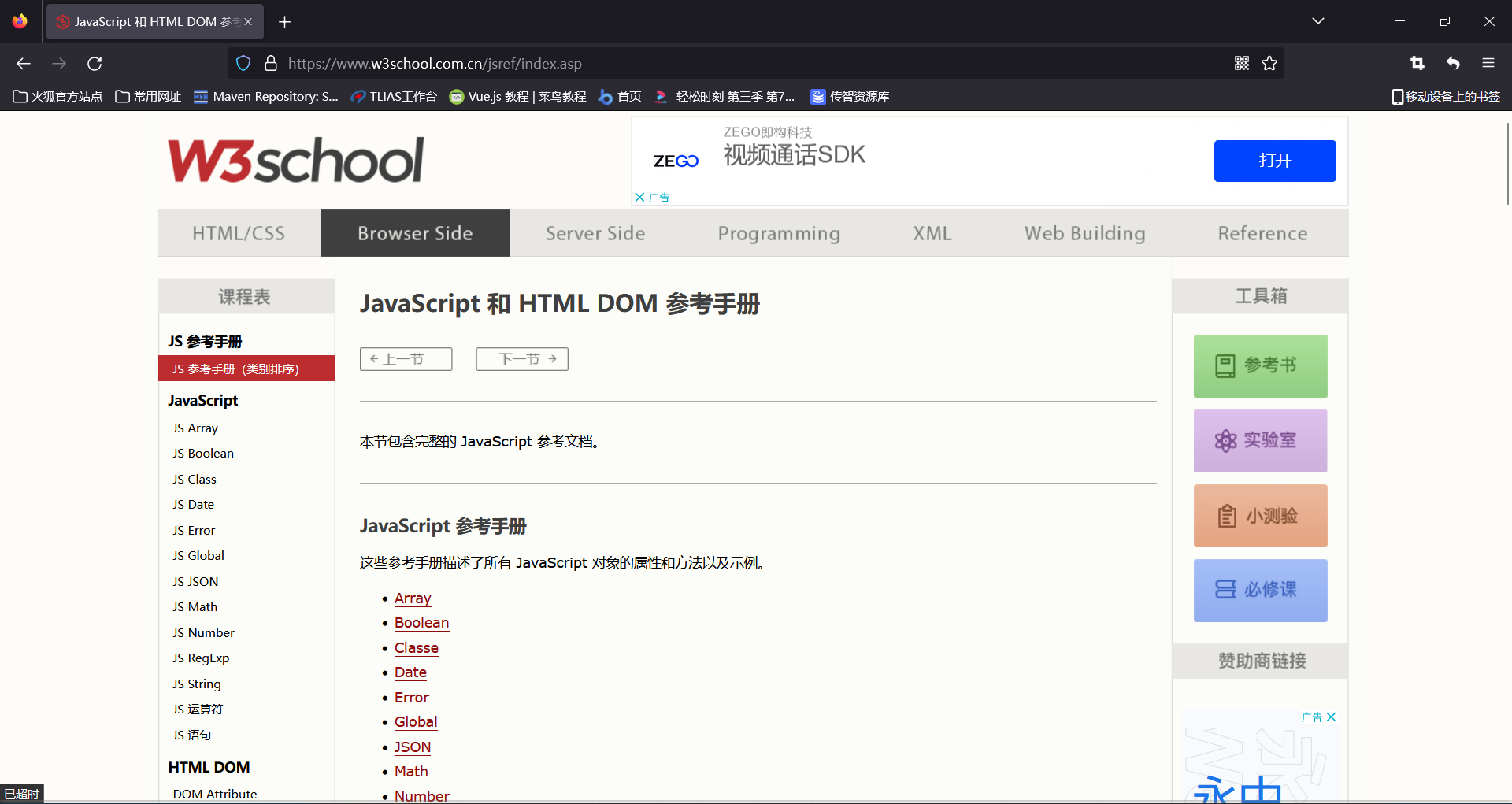
可以大体分页3大类:
第一类:基本对象,我们主要学习Array和JSON和String
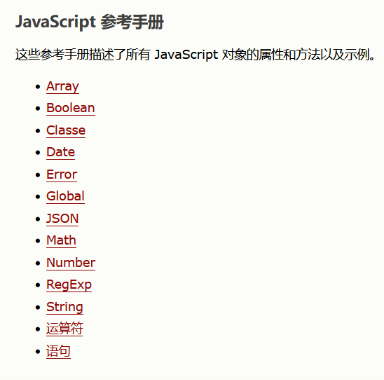
第二类:BOM对象,主要是和浏览器相关的几个对象
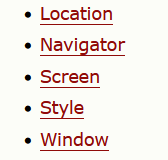
第三类:DOM对象,JavaScript中将html的每一个标签都封装成一个对象
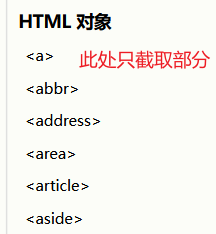
我们先来学习基本对象种的Array对象
5.1 基本对象
5.1.1 Array对象
语法格式
Array对象时用来定义数组的。常用语法格式有如下2种:
方式1:
:::warning
var 变量名 = new Array(元素列表);
:::
例如:
:::warning
var arr = new Array(1,2,3,4); //1,2,3,4 是存储在数组中的数据(元素)
:::
方式2:
:::warning
var 变量名 = [ 元素列表 ];
:::
例如:
:::warning
var arr = [1,2,3,4]; //1,2,3,4 是存储在数组中的数据(元素)
:::
数组定义好了,那么我们该如何获取数组中的值呢?和java中一样,需要通过索引来获取数组中的值。语法如下:
:::warning
arr[索引] = 值;
:::
接下来,我们在VS Code中创建名为02. JS-对象-Array.html的文件,按照上述的语法定义数组,并且通过索引来获取数组中的值。
<script>
//定义数组
var arr = new Array(1,2,3,4);
var arr = [1,2,3,4];
//获取数组中的值,索引从0开始计数
console.log(arr[0]);
console.log(arr[1]);
</script>
浏览器控制台观察的效果如下:输出1和2

特点
与java中不一样的是,JavaScript中数组相当于java中的集合,数组的长度是可以变化的。而且JavaScript是弱数据类型的语言,所以数组中可以存储任意数据类型的值。接下来我们通过代码来演示上述特点。
注释掉之前的代码,添加如下代码:
//特点: 长度可变 类型可变
var arr = [1,2,3,4];
arr[10] = 50;
console.log(arr[10]);
console.log(arr[9]);
console.log(arr[8]);
上述代码定义的arr变量中,数组的长度是4,但是我们直接再索引10的位置直接添加了数据10,并且输出索引为10的位置的元素,浏览器控制台数据结果如下:

因为索引8和9的位置没有值,所以输出内容undefined,当然,我们也可以给数组添加其他类型的值,添加代码如下:注释掉之前控制台输出的代码
//特点: 长度可变 类型可变
var arr = [1,2,3,4];
arr[10] = 50;
// console.log(arr[10]);
// console.log(arr[9]);
// console.log(arr[8]);
arr[9] = "A";
arr[8] = true;
console.log(arr);
浏览器控制台输出结果如下:
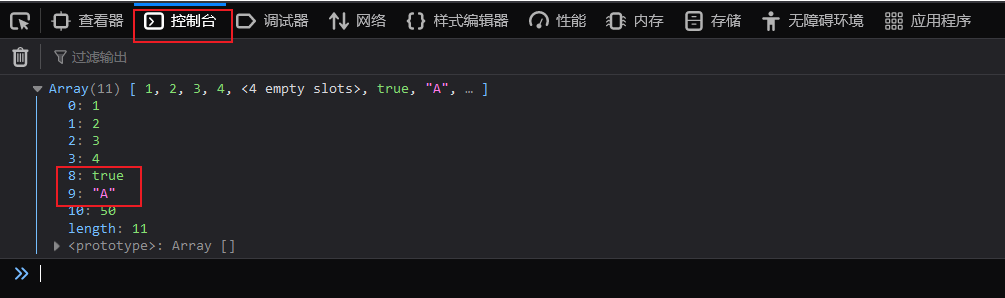
属性和方法
Array作为一个对象,那么对象是有属性和方法的,所以接下来我们介绍一下Array对象的属性和方法
官方文档中提供了Array的很多属性和方法,但是我们只学习常用的属性和方法,如下图所示:
属性:
| 属性 | 描述 |
|---|---|
| length | 设置或返回数组中元素的数量。 |
方法:
| 方法方法 | 描述 |
|---|---|
| forEach() | 遍历数组中的每个有值得元素,并调用一次传入的函数 |
| push() | 将新元素添加到数组的末尾,并返回新的长度 |
| splice() | 从数组中删除元素 |
- length属性:
length属性可以用来获取数组的长度,所以我们可以借助这个属性,来遍历数组中的元素,添加如下代码:
var arr = [1,2,3,4];
arr[10] = 50;
for (let i = 0; i < arr.length; i++) {
console.log(arr[i]);
}
浏览器控制台输出结果如图所示:
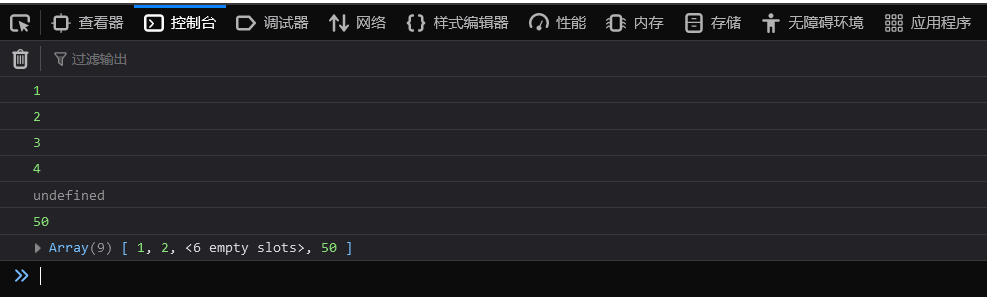
- forEach()函数
首先我们学习forEach()方法,顾名思义,这是用来遍历的,那么遍历做什么事呢?所以这个方法的参数,需要传递一个函数,而且这个函数接受一个参数,就是遍历时数组的值。修改之前的遍历代码如下:
//e是形参,接受的是数组遍历时的值
arr.forEach(function(e){
console.log(e);
})
当然了,在ES6中,引入箭头函数的写法,语法类似java中lambda表达式,修改上述代码如下:
arr.forEach((e) => {
console.log(e);
})
浏览器输出结果如下:注意的是,没有元素的内容是不会输出的,因为forEach只会遍历有值的元素
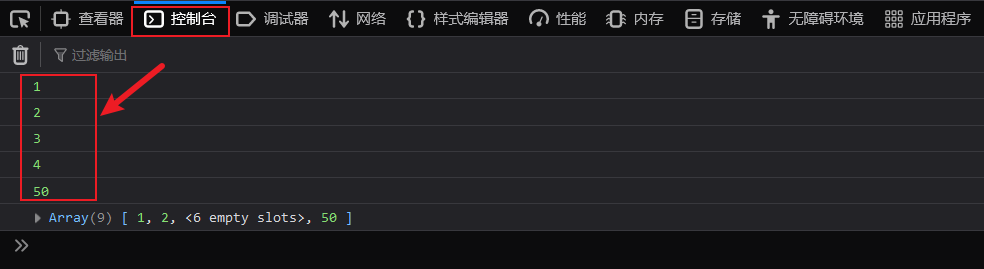
- push()函数
push()函数是用于向数组的末尾添加元素的,其中函数的参数就是需要添加的元素,编写如下代码:向数组的末尾添加3个元素
//push: 添加元素到数组末尾
arr.push(7,8,9);
console.log(arr);
浏览器输出结果如下:
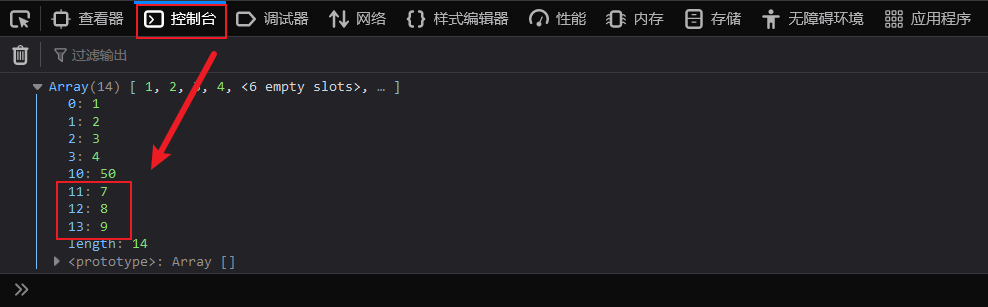
- splice()函数
splice()函数用来数组中的元素,函数中填入2个参数。
参数1:表示从哪个索引位置删除
参数2:表示删除元素的个数
如下代码表示:从索引2的位置开始删,删除2个元素
//splice: 删除元素
arr.splice(2,2);
console.log(arr);
浏览器执行效果如下:元素3和4被删除了,元素3是索引2
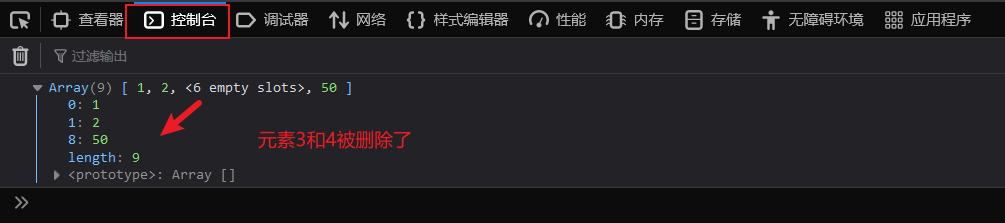
Array数组的完整代码如下:
<!DOCTYPE html>
<html lang="en">
<head>
<meta charset="UTF-8">
<meta http-equiv="X-UA-Compatible" content="IE=edge">
<meta name="viewport" content="width=device-width, initial-scale=1.0">
<title>JS-对象-Array</title>
</head>
<body>
</body>
<script>
//定义数组
// var arr = new Array(1,2,3,4);
// var arr = [1,2,3,4];
// console.log(arr[0]);
// console.log(arr[1]);
//特点: 长度可变 类型可变
// var arr = [1,2,3,4];
// arr[10] = 50;
// console.log(arr[10]);
// console.log(arr[9]);
// console.log(arr[8]);
// arr[9] = "A";
// arr[8] = true;
// console.log(arr);
var arr = [1,2,3,4];
arr[10] = 50;
// for (let i = 0; i < arr.length; i++) {
// console.log(arr[i]);
// }
// console.log("==================");
//forEach: 遍历数组中有值的元素
// arr.forEach(function(e){
// console.log(e);
// })
// //ES6 箭头函数: (...) => {...} -- 简化函数定义
// arr.forEach((e) => {
// console.log(e);
// })
//push: 添加元素到数组末尾
// arr.push(7,8,9);
// console.log(arr);
//splice: 删除元素
arr.splice(2,2);
console.log(arr);
</script>
</html>
5.1.2 String对象
语法格式
String对象的创建方式有2种:
方式1:
:::warning
var 变量名 = new String(“…”) ; //方式一
:::
例如:
:::warning
var str = new String(“Hello String”);
:::
方式2:
:::warning
var 变量名 = “…” ; //方式二
:::
例如:
:::warning
var str = ‘Hello String’;
:::
按照上述的格式,在VS Code中创建为名03. JS-对象-String.html的文件,编写代码如下:
<script>
//创建字符串对象
//var str = new String("Hello String");
var str = " Hello String ";
console.log(str);
</script>
浏览器控制台输出结果如下:

属性和方法
String对象也提供了一些常用的属性和方法,如下表格所示:
属性:
| 属性 | 描述 |
|---|---|
| length | 字符串的长度。 |
方法:
| 方法 | 描述 |
|---|---|
| charAt() | 返回在指定位置的字符。 |
| indexOf() | 检索字符串。 |
| trim() | 去除字符串两边的空格 |
| substring() | 提取字符串中两个指定的索引号之间的字符。 |
- length属性:
length属性可以用于返回字符串的长度,添加如下代码:
//length
console.log(str.length);
charAt()函数:
charAt()函数用于返回在指定索引位置的字符,函数的参数就是索引。添加如下代码:
:::warning
-
console.log(str.charAt(4));
:::
indexOf()函数
indexOf()函数用于检索指定内容在字符串中的索引位置的,返回值是索引,参数是指定的内容。添加如下代码:
:::warning -
console.log(str.indexOf(“lo”));
::: -
trim()函数
trim()函数用于去除字符串两边的空格的。添加如下代码:
var s = str.trim();
console.log(s.length);
substring()函数
substring()函数用于截取字符串的,函数有2个参数。
参数1:表示从那个索引位置开始截取。包含
参数2:表示到那个索引位置结束。不包含
:::warning
- console.log(s.substring(0,5));
:::
整体代码如下:
<!DOCTYPE html>
<html lang="en">
<head>
<meta charset="UTF-8">
<meta http-equiv="X-UA-Compatible" content="IE=edge">
<meta name="viewport" content="width=device-width, initial-scale=1.0">
<title>JS-对象-String</title>
</head>
<body>
</body>
<script>
//创建字符串对象
//var str = new String("Hello String");
var str = " Hello String ";
console.log(str);
//length
console.log(str.length);
//charAt
console.log(str.charAt(4));
//indexOf
console.log(str.indexOf("lo"));
//trim
var s = str.trim();
console.log(s.length);
//substring(start,end) --- 开始索引, 结束索引 (含头不含尾)
console.log(s.substring(0,5));
</script>
</html>
浏览器执行效果如图所示:
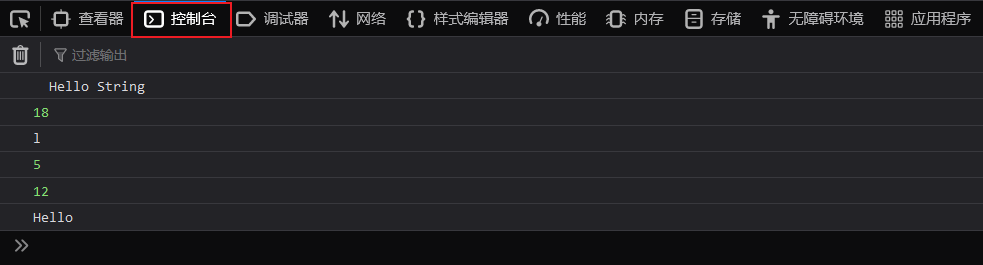
5.1.3 JSON对象
自定义对象
在 JavaScript 中自定义对象特别简单,其语法格式如下:
var 对象名 = {
属性名1: 属性值1,
属性名2: 属性值2,
属性名3: 属性值3,
函数名称: function(形参列表){}
};
我们可以通过如下语法调用属性:
对象名.属性名
通过如下语法调用函数:
对象名.函数名()
接下来,我们再VS Code中创建名为04. JS-对象-JSON.html的文件演示自定义对象
<script>
//自定义对象
var user = {
name: "Tom",
age: 10,
gender: "male",
eat: function(){
console.log("用膳~");
}
}
console.log(user.name);
user.eat();
<script>
浏览器控制台结果如下:

其中上述函数定义的语法可以简化成如下格式:
var user = {
name: "Tom",
age: 10,
gender: "male",
// eat: function(){
// console.log("用膳~");
// }
eat(){
console.log("用膳~");
}
}
json对象
JSON对象:JavaScript Object Notation,JavaScript对象标记法。是通过JavaScript标记法书写的文本。其格式如下:
{
"key":value,
"key":value,
"key":value
}
其中,key必须使用引号并且是双引号标记,value可以是任意数据类型。
例如我们可以直接百度搜索“json在线解析”,随便挑一个进入,然后编写内容如下:
{
"name": "李传播"
}
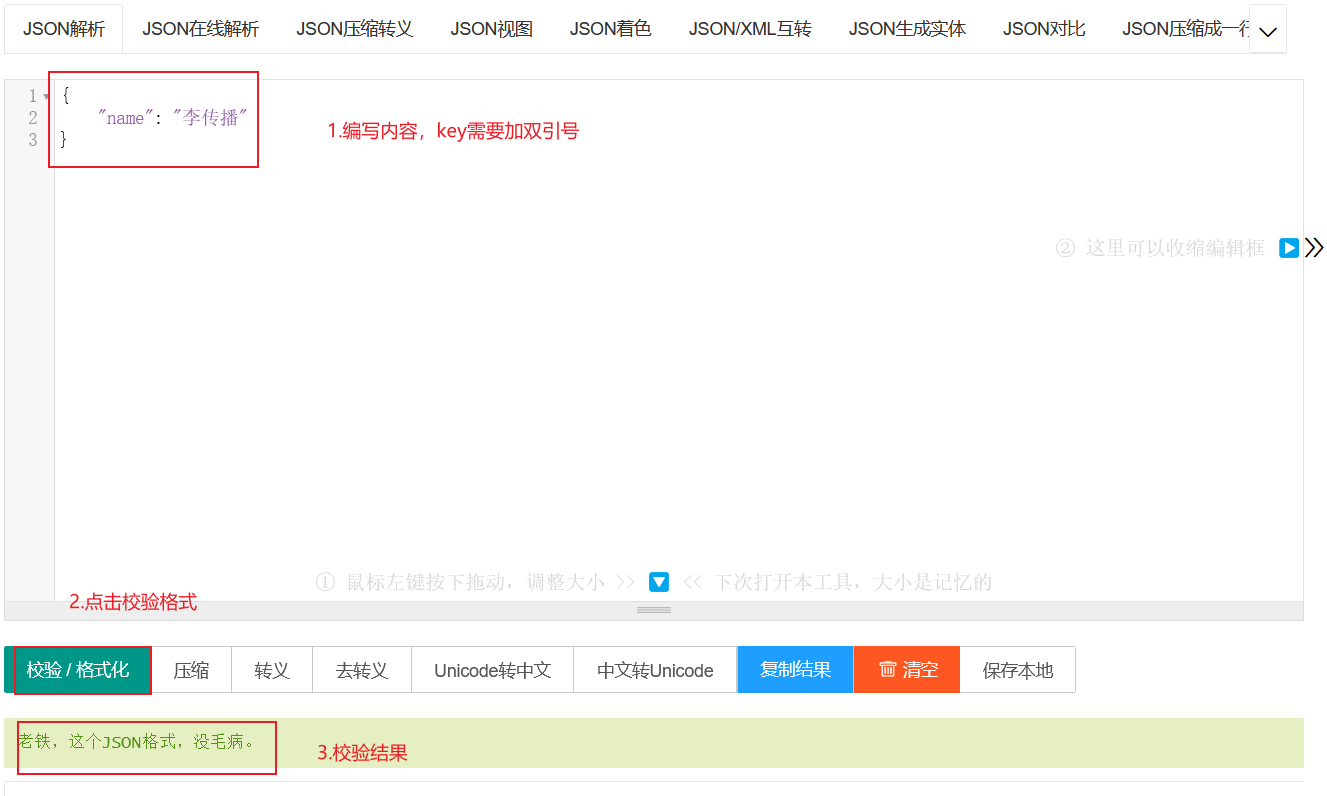
但是当我们将双引号切换成单引号,再次校验,则报错,如下图所示:
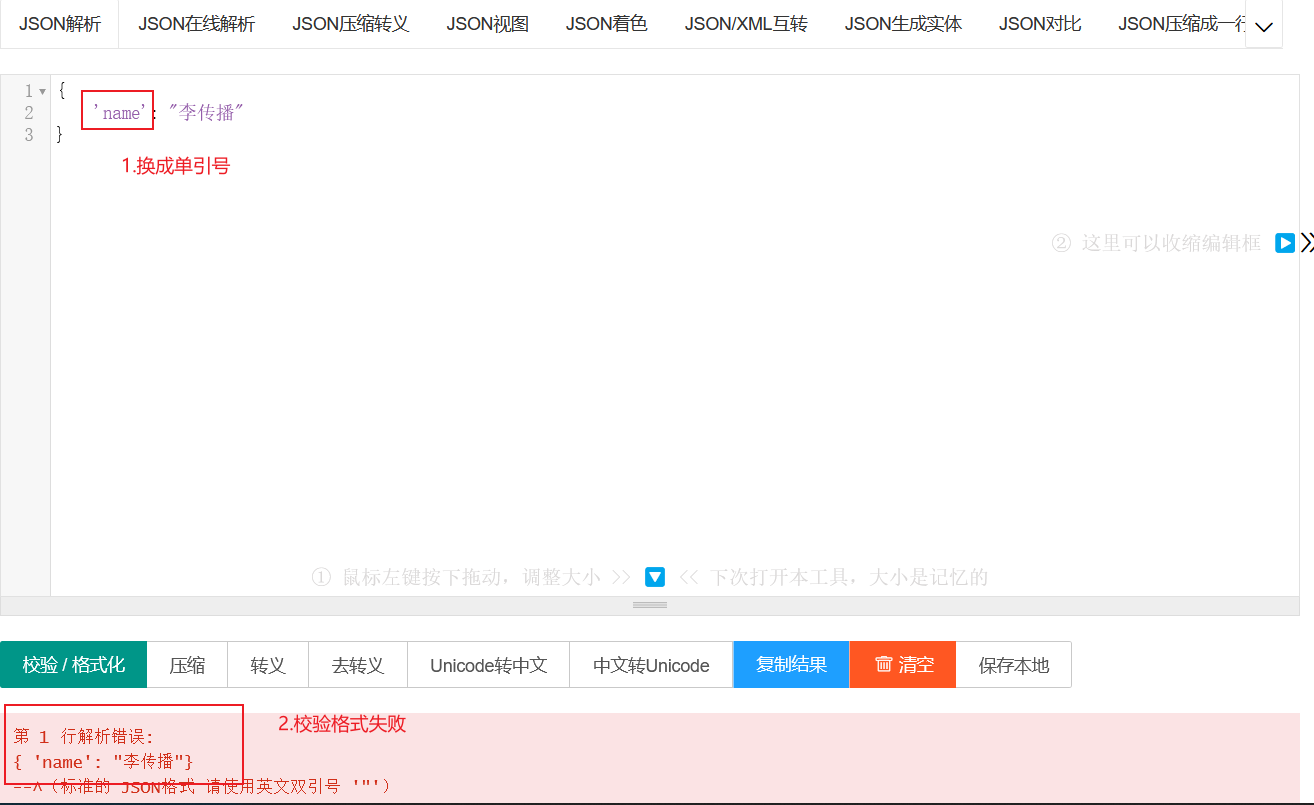
那么json这种数据格式的文本到底应用在企业开发的什么地方呢?-- 经常用来作为前后台交互的数据载体
如下图所示:前后台交互时,我们需要传输数据,但是java中的对象我们该怎么去描述呢?我们可以使用如图所示的xml格式,可以清晰的描述java中需要传递给前端的java对象。
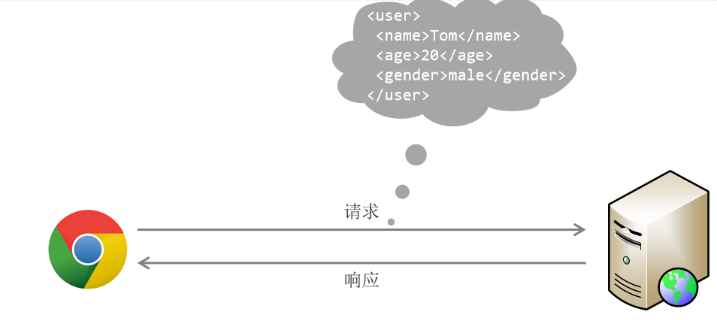
但是xml格式存在如下问题:
- 标签需要编写双份,占用带宽,浪费资源
- 解析繁琐
所以我们可以使用json来替代,如下图所示:
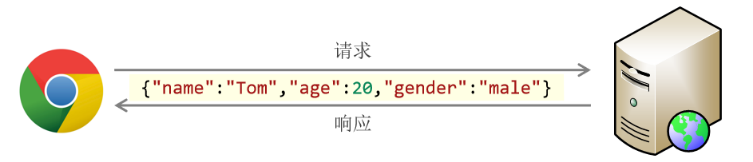
接下来我们通过代码来演示json对象:注释掉之前的代码,编写代码如下:
var jsonstr = '{"name":"Tom", "age":18, "addr":["北京","上海","西安"]}';
alert(jsonstr.name);
浏览器输出结果如下:
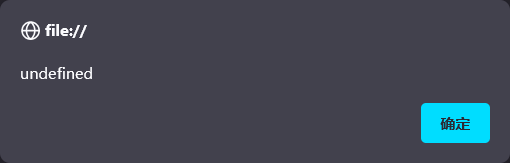
为什么呢?**因为上述是一个json字符串,不是json对象,所以我们需要借助如下函数来进行json字符串和json对象的转换。**添加代码如下:
var obj = JSON.parse(jsonstr);
alert(obj.name);
此时浏览器输出结果如下:
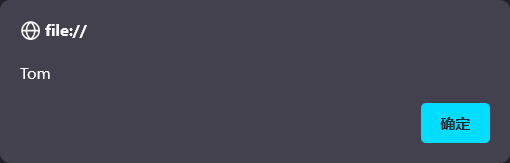
当然了,我们也可以通过如下函数将json对象再次转换成json字符串。添加如下代码:
:::warning
alert(JSON.stringify(obj));
:::
浏览器输出结果如图所示:
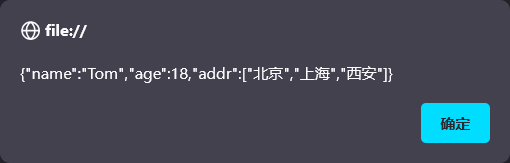
整体全部代码如下:
<!DOCTYPE html>
<html lang="en">
<head>
<meta charset="UTF-8">
<meta http-equiv="X-UA-Compatible" content="IE=edge">
<meta name="viewport" content="width=device-width, initial-scale=1.0">
<title>JS-对象-JSON</title>
</head>
<body>
</body>
<script>
//自定义对象
// var user = {
// name: "Tom",
// age: 10,
// gender: "male",
// // eat: function(){
// // console.log("用膳~");
// // }
// eat(){
// console.log("用膳~");
// }
// }
// console.log(user.name);
// user.eat();
// //定义json
var jsonstr = '{"name":"Tom", "age":18, "addr":["北京","上海","西安"]}';
//alert(jsonstr.name);
// //json字符串--js对象
var obj = JSON.parse(jsonstr);
//alert(obj.name);
// //js对象--json字符串
alert(JSON.stringify(obj));
</script>
</html>
5.2 BOM对象
接下来我们学习BOM对象,BOM的全称是Browser Object Model,翻译过来是浏览器对象模型。也就是JavaScript将浏览器的各个组成部分封装成了对象。我们要操作浏览器的部分功能,可以通过操作BOM对象的相关属性或者函数来完成。例如:我们想要将浏览器的地址改为http://www.baidu.com,我们就可以通过BOM中提供的location对象的href属性来完成,代码如下:location.href='http://www.baidu.com'
BOM中提供了如下5个对象:
| 对象名称 | 描述 |
|---|---|
| Window | 浏览器窗口对象 |
| Navigator | 浏览器对象 |
| Screen | 屏幕对象 |
| History | 历史记录对象 |
| Location | d地址栏对象 |
上述5个对象与浏览器各组成对应的关系如下图所示:
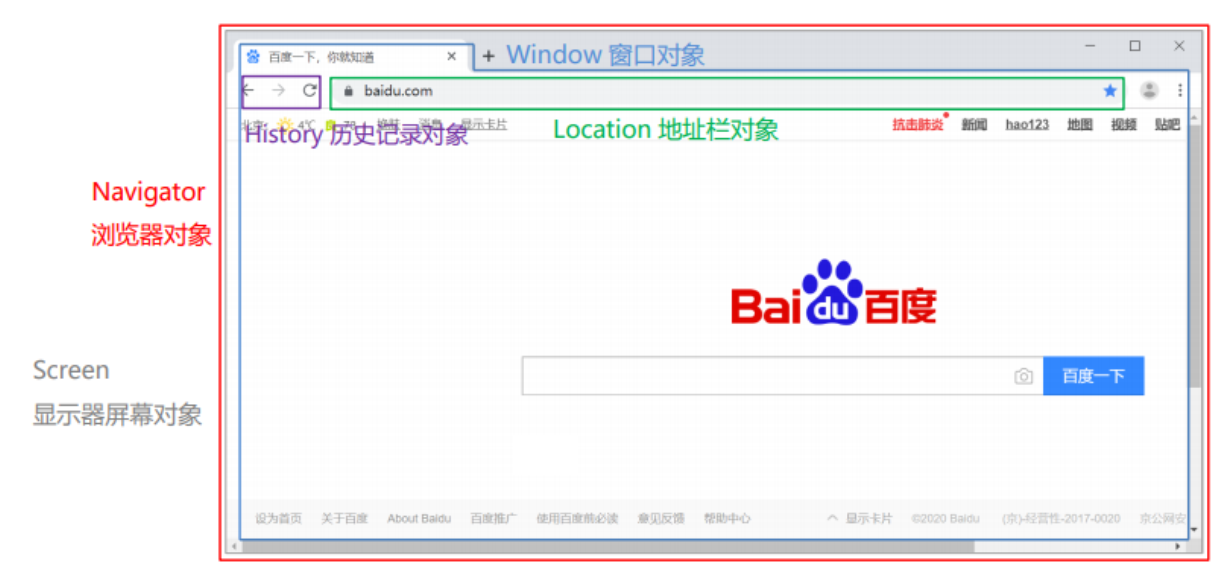
对于上述5个对象,我们重点学习的是Window对象、Location对象这2个。
5.2.1 Window对象
window对象指的是浏览器窗口对象,是JavaScript的全部对象,所以对于window对象,我们可以直接使用,并且对于window对象的方法和属性,我们可以省略window.例如:我们之前学习的alert()函数其实是属于window对象的,其完整的代码如下:
window.alert(‘hello’);
其可以省略window. 所以可以简写成
alert(‘hello’)
所以对于window对象的属性和方法,我们都是采用简写的方式。window提供了很多属性和方法,下表列出了常用属性和方法
window对象提供了获取其他BOM对象的属性:
| 属性 | 描述 |
|---|---|
| history | 用于获取history对象 |
| location | 用于获取location对象 |
| Navigator | 用于获取Navigator对象 |
| Screen | 用于获取Screen对象 |
也就是说我们要使用location对象,只需要通过代码window.location或者简写location即可使用
window也提供了一些常用的函数,如下表格所示:
| 函数 | 描述 |
|---|---|
| alert() | 显示带有一段消息和一个确认按钮的警告框。 |
| comfirm() | 显示带有一段消息以及确认按钮和取消按钮的对话框。 |
| setInterval() | 按照指定的周期(以毫秒计)来调用函数或计算表达式。 |
| setTimeout() | 在指定的毫秒数后调用函数或计算表达式。 |
接下来,我们通过VS Code中创建名为05. JS-对象-BOM.html文件来编写代码来演示上述函数:
- alert()函数:弹出警告框,函数的内容就是警告框的内容
<script>
//window对象是全局对象,window对象的属性和方法在调用时可以省略window.
window.alert("Hello BOM");
alert("Hello BOM Window");
</script>
浏览器打开,依次弹框,此处只截图一张
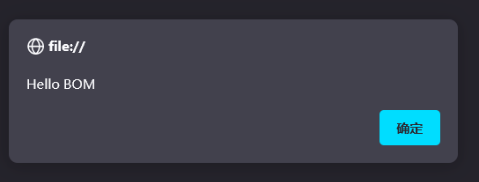
confirm()函数:弹出确认框,并且提供用户2个按钮,分别是确认和取消。
添加如下代码:
- confirm(“您确认删除该记录吗?”);
浏览器打开效果如图所示:
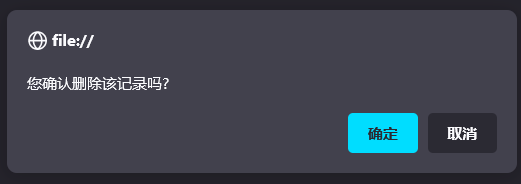
但是我们怎么知道用户点击了确认还是取消呢?所以这个函数有一个返回值,当用户点击确认时,返回true,点击取消时,返回false。我们根据返回值来决定是否执行后续操作。修改代码如下:再次运行,可以查看返回值true或者false
var flag = confirm("您确认删除该记录吗?");
alert(flag);
- setInterval(fn,毫秒值):定时器,用于周期性的执行某个功能,并且是循环执行。该函数需要传递2个参数:
fn:函数,需要周期性执行的功能代码
毫秒值:间隔时间
注释掉之前的代码,添加代码如下:
//定时器 - setInterval -- 周期性的执行某一个函数
var i = 0;
setInterval(function(){
i++;
console.log("定时器执行了"+i+"次");
},2000);
刷新页面,浏览器每个一段时间都会在控制台输出,结果如下:
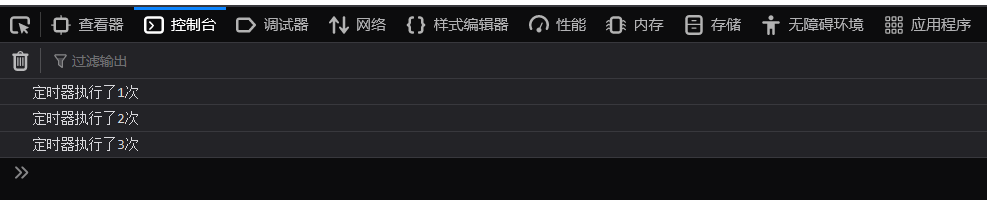
- setTimeout(fn,毫秒值) :定时器,只会在一段时间后执行一次功能。参数和上述setInterval一致
注释掉之前的代码,添加代码如下:
//定时器 - setTimeout -- 延迟指定时间执行一次
setTimeout(function(){
alert("JS");
},3000);
浏览器打开,3s后弹框,关闭弹框,发现再也不会弹框了。
5.2.2 Location对象
location是指代浏览器的地址栏对象,对于这个对象,我们常用的是href属性,用于获取或者设置浏览器的地址信息,添加如下代码:
//获取浏览器地址栏信息
alert(location.href);
//设置浏览器地址栏信息
location.href = "https://www.itcast.cn";
浏览器效果如下:首先弹框展示浏览器地址栏信息,
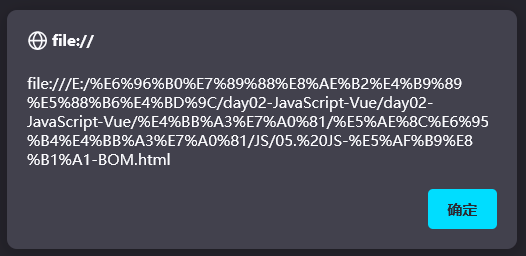
然后点击确定后,因为我们设置了地址栏信息,所以浏览器跳转到传智首页
完整代码如下:
<!DOCTYPE html>
<html lang="en">
<head>
<meta charset="UTF-8">
<meta http-equiv="X-UA-Compatible" content="IE=edge">
<meta name="viewport" content="width=device-width, initial-scale=1.0">
<title>JS-对象-BOM</title>
</head>
<body>
</body>
<script>
//获取
// window.alert("Hello BOM");
// alert("Hello BOM Window");
//方法
//confirm - 对话框 -- 确认: true , 取消: false
// var flag = confirm("您确认删除该记录吗?");
// alert(flag);
//定时器 - setInterval -- 周期性的执行某一个函数
// var i = 0;
// setInterval(function(){
// i++;
// console.log("定时器执行了"+i+"次");
// },2000);
//定时器 - setTimeout -- 延迟指定时间执行一次
// setTimeout(function(){
// alert("JS");
// },3000);
//location
alert(location.href);
location.href = "https://www.itcast.cn";
</script>
</html>
5.3 DOM对象
5.3.1 DOM介绍
DOM:Document Object Model 文档对象模型。也就是 JavaScript 将 HTML 文档的各个组成部分封装为对象。
DOM 其实我们并不陌生,之前在学习 XML 就接触过,只不过 XML 文档中的标签需要我们写代码解析,而 HTML 文档是浏览器解析。封装的对象分为
- Document:整个文档对象
- Element:元素对象
- Attribute:属性对象
- Text:文本对象
- Comment:注释对象
如下图,左边是 HTML 文档内容,右边是 DOM 树
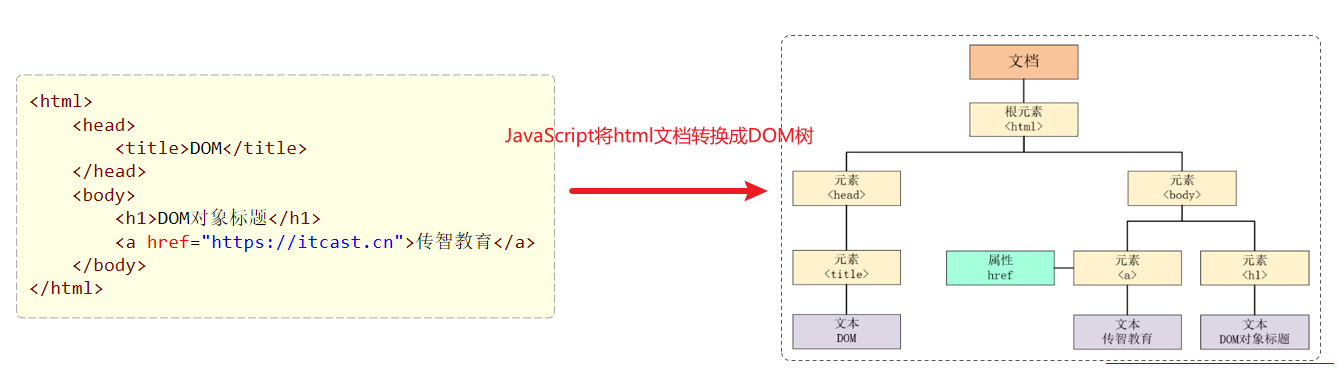
那么我们学习DOM技术有什么用呢?主要作用如下:
- 改变 HTML 元素的内容
- 改变 HTML 元素的样式(CSS)
- 对 HTML DOM 事件作出反应
- 添加和删除 HTML 元素
总而达到动态改变页面效果目的,具体我们可以查看代码中提供的06. JS-对象-DOM-演示.html来体会DOM的效果。
5.3.2 获取DOM对象
我们知道DOM的作用是通过修改HTML元素的内容和样式等来实现页面的各种动态效果,但是我们要操作DOM对象的前提是先获取元素对象,然后才能操作。所以学习DOM,主要的核心就是学习如下2点:
- 如何获取DOM中的元素对象(Element对象 ,也就是标签)
- 如何操作Element对象的属性,也就是标签的属性。
接下来我们先来学习如何获取DOM中的元素对象。
HTML中的Element对象可以通过Document对象获取,而Document对象是通过window对象获取的。document对象提供的用于获取Element元素对象的api如下表所示:
| 函数 | 描述 |
|---|---|
| document.getElementById() | 根据id属性值获取,返回单个Element对象 |
| document.getElementsByTagName() | 根据标签名称获取,返回Element对象数组 |
| document.getElementsByName() | 根据name属性值获取,返回Element对象数组 |
| document.getElementsByClassName() | 根据class属性值获取,返回Element对象数组 |
接下来我们通过VS Code中创建名为07. JS-对象-DOM-获取元素.html的文件来演示上述api,首先在准备如下页面代码:
<!DOCTYPE html>
<html lang="en">
<head>
<meta charset="UTF-8">
<meta http-equiv="X-UA-Compatible" content="IE=edge">
<meta name="viewport" content="width=device-width, initial-scale=1.0">
<title>JS-对象-DOM</title>
</head>
<body>
<img id="h1" src="img/off.gif"> <br><br>
<div class="cls">传智教育</div> <br>
<div class="cls">黑马程序员</div> <br>
<input type="checkbox" name="hobby"> 电影
<input type="checkbox" name="hobby"> 旅游
<input type="checkbox" name="hobby"> 游戏
</body>
</html>
- document.getElementById(): 根据标签的id属性获取标签对象,id是唯一的,所以获取到是单个标签对象。
添加如下代码:
<script>
//1. 获取Element元素
//1.1 获取元素-根据ID获取
var img = document.getElementById('h1');
alert(img);
</script>
浏览器打开,效果如图所示:从弹出的结果能够看出,这是一个图片标签对象
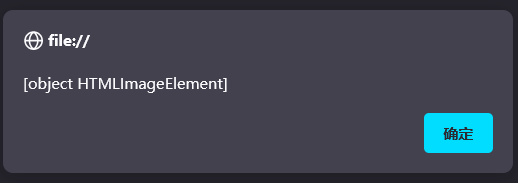
- document.getElementsByTagName() : 根据标签的名字获取标签对象,同名的标签有很多,所以返回值是数组。
添加如下代码:
//1.2 获取元素-根据标签获取 - div
var divs = document.getElementsByTagName('div');
for (let i = 0; i < divs.length; i++) {
alert(divs[i]);
}
浏览器输出2次如下所示的弹框
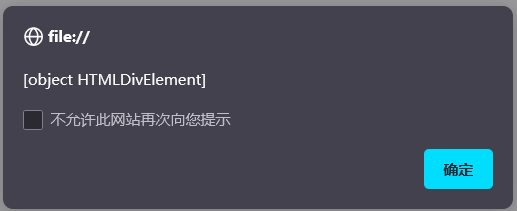
- document.getElementsByName() :根据标签的name的属性值获取标签对象,name属性值可以重复,所以返回值是一个数组。
添加如下代码:
//1.3 获取元素-根据name属性获取
var ins = document.getElementsByName('hobby');
for (let i = 0; i < ins.length; i++) {
alert(ins[i]);
}
浏览器会有3次如下图所示的弹框:
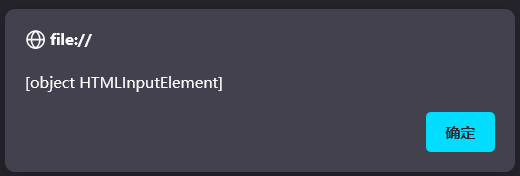
- document.getElementsByClassName() : 根据标签的class属性值获取标签对象,class属性值也可以重复,返回值是数组。
添加如下图所示的代码:
//1.4 获取元素-根据class属性获取
var divs = document.getElementsByClassName('cls');
for (let i = 0; i < divs.length; i++) {
alert(divs[i]);
}
浏览器会弹框2次,都是div标签对象
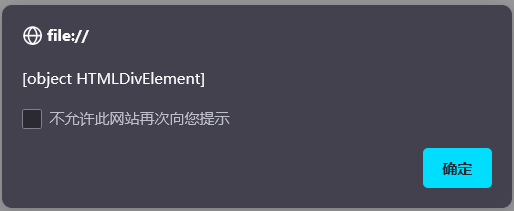
- 操作属性
那么获取到标签了,我们如何操作标签的属性呢?通过查询文档资料,如下图所示:
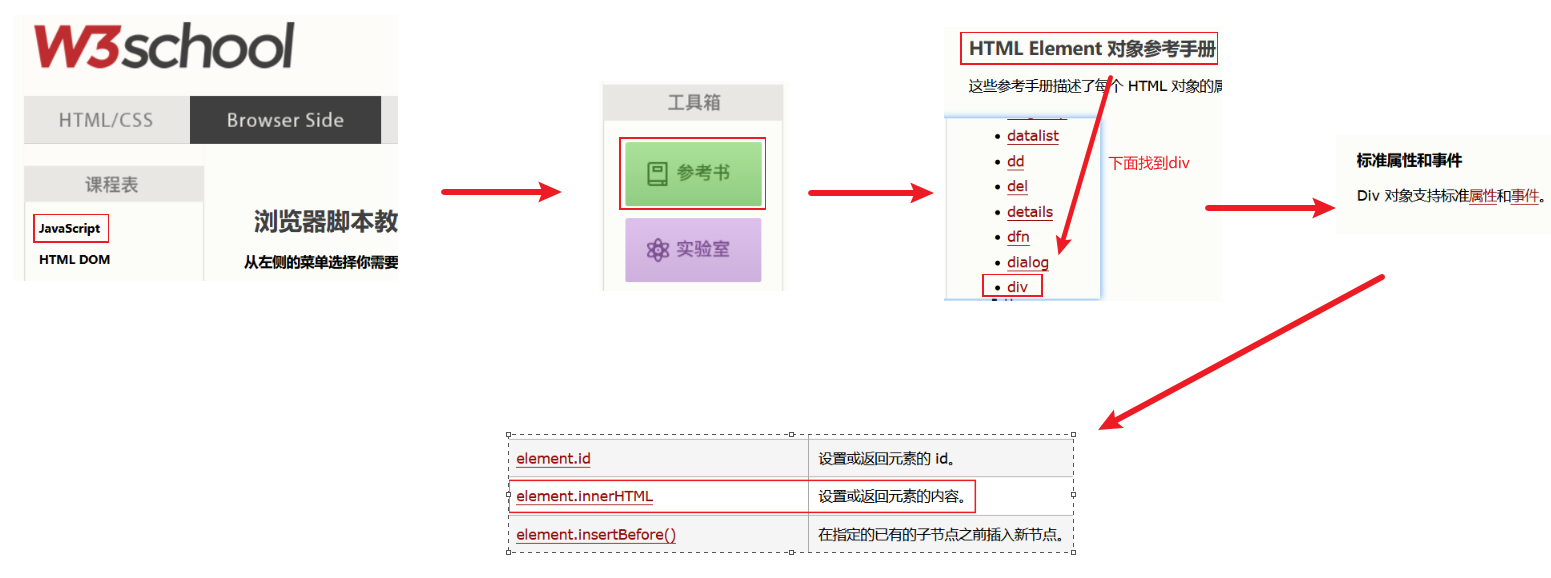
得出我们可以通过div标签对象的innerHTML属性来修改标签的内容。此时我们想把页面中的传智教育替换成传智教育666,所以要获取2个div中的第一个,所以可以通过下标0获取数组中的第一个div,注释之前的代码,编写如下代码:
var divs = document.getElementsByClassName('cls');
var div1 = divs[0];
div1.innerHTML = "传智教育666";
浏览器刷新页面,展示效果如下图所示:
发现页面内容变成了传智教育666
完整代码如下:
<!DOCTYPE html>
<html lang="en">
<head>
<meta charset="UTF-8">
<meta http-equiv="X-UA-Compatible" content="IE=edge">
<meta name="viewport" content="width=device-width, initial-scale=1.0">
<title>JS-对象-DOM</title>
</head>
<body>
<img id="h1" src="img/off.gif"> <br><br>
<div class="cls">传智教育</div> <br>
<div class="cls">黑马程序员</div> <br>
<input type="checkbox" name="hobby"> 电影
<input type="checkbox" name="hobby"> 旅游
<input type="checkbox" name="hobby"> 游戏
</body>
<script>
//1. 获取Element元素
//1.1 获取元素-根据ID获取
// var img = document.getElementById('h1');
// alert(img);
//1.2 获取元素-根据标签获取 - div
// var divs = document.getElementsByTagName('div');
// for (let i = 0; i < divs.length; i++) {
// alert(divs[i]);
// }
//1.3 获取元素-根据name属性获取
// var ins = document.getElementsByName('hobby');
// for (let i = 0; i < ins.length; i++) {
// alert(ins[i]);
// }
//1.4 获取元素-根据class属性获取
// var divs = document.getElementsByClassName('cls');
// for (let i = 0; i < divs.length; i++) {
// alert(divs[i]);
// }
//2. 查询参考手册, 属性、方法
var divs = document.getElementsByClassName('cls');
var div1 = divs[0];
div1.innerHTML = "传智教育666";
</script>
</html>
5.4 案例
5.4.1 需求说明
鲁迅说的好,光说不练假把式,光练不说傻把式。所以接下来我们需要通过案例来加强对于上述DOM知识的掌握。需求如下3个:
- 点亮灯泡
- 将所有的div标签的标签体内容后面加上:very good
- 使所有的复选框呈现被选中的状态
效果如下所示:
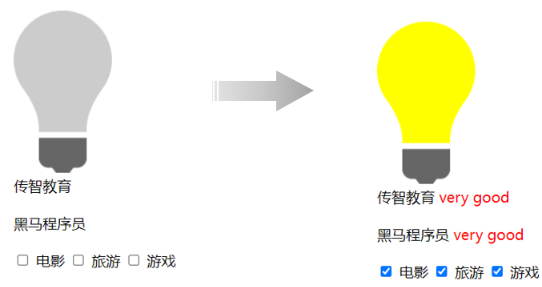
5.4.2 资料准备
在JS目录下,也就是用于存放html文件的同级创建img文件下,然后将资料/图片素材中提供的2张图片拷贝到img文件夹中,最终整体结果如下图所示:
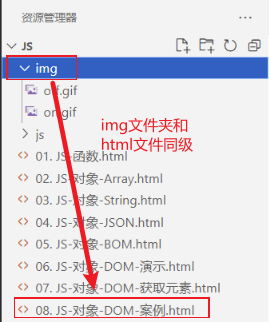
在VS Code中创建名为08. JS-对象-DOM-案例.html的文件,然后准备如下代码:
<!DOCTYPE html>
<html lang="en">
<head>
<meta charset="UTF-8">
<meta http-equiv="X-UA-Compatible" content="IE=edge">
<meta name="viewport" content="width=device-width, initial-scale=1.0">
<title>JS-对象-DOM-案例</title>
</head>
<body>
<img id="h1" src="img/off.gif"> <br><br>
<div class="cls">传智教育</div> <br>
<div class="cls">黑马程序员</div> <br>
<input type="checkbox" name="hobby"> 电影
<input type="checkbox" name="hobby"> 旅游
<input type="checkbox" name="hobby"> 游戏
</body>
<script>
</script>
</html>
浏览器打开此时效果如图所示:
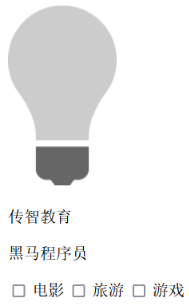
5.4.3 需求1
- 需求
点亮灯泡
- 分析
此时我们需要把灯泡点亮,其实就是换一张图片。那么我们需要切换图片,就需要操作图片的src属性。要操作图片的src属性,就需要先来获取img标签对象。
- 步骤
- 首先获取img标签对象
- 然后修改img标签对象的src属性值,进行图片的切换
- 代码实现
//1. 点亮灯泡 : src 属性值
//首先获取img标签对象
var img = document.getElementById('h1');
//然后修改img标签对象的src属性值,进行图片的切换
img.src = "img/on.gif";
浏览器打开,效果如图所示:
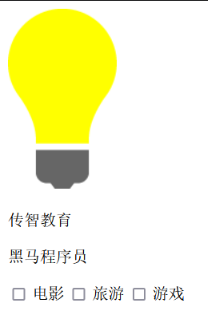
5.4.4 需求2
- 需求
将所有的div标签的标签体内容后面加上:very good
并且very good是红色字体
- 分析
我们需要在原有内容后面追加红色的very good.所以我们首先需要获取原有内容,然后再进行内容的追加。但是如何保证very good是红色的呢?所以我们可以通过之前html中学过的标签和属性来完整。如何进行内容的替换呢?之前我们学习过innerHTML属性。需要替换2个div的内容,所以我们需要获取2个div,并且遍历进行替换。
- 步骤
- 通过标签的名字div获取所有的div标签
- 遍历所有的div标签
- 获取div标签的原有内容,然后追加very good,并且替原内容
- 代码实现
//2. 将所有div标签的内容后面加上: very good (红色字体) -- <font color='red'></font>
var divs = document.getElementsByTagName('div');
for (let i = 0; i < divs.length; i++) {
const div = divs[i];
div.innerHTML += "<font color='red'>very good</font>";
}
浏览器打开效果如图所示:

5.4.5 需求3
- 需求
使所有的复选框呈现被选中的状态
- 分析
要让复选框处于选中状态,那么什么属性或者方法可以使复选框选中?可以查询资料得出checkbox标签对象的checked属性设置为true,可以改变checkbox为选中状态。那么需要设置所有的checkbox,那么我们需要获取所有的checkbox并且遍历
- 步骤
- 可以通过name属性值获取所有的checkbox标签
- 遍历所有的checkbox标签,
- 设置每个checkbox标签的
- 代码实现
// //3. 使所有的复选框呈现选中状态
var ins = document.getElementsByName('hobby');
for (let i = 0; i < ins.length; i++) {
const check = ins[i];
check.checked = true;//选中
}
浏览器刷新,效果如图所示:
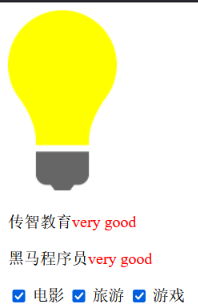
5.4.6 完整代码
<!DOCTYPE html>
<html lang="en">
<head>
<meta charset="UTF-8">
<meta http-equiv="X-UA-Compatible" content="IE=edge">
<meta name="viewport" content="width=device-width, initial-scale=1.0">
<title>JS-对象-DOM-案例</title>
</head>
<body>
<img id="h1" src="img/off.gif"> <br><br>
<div class="cls">传智教育</div> <br>
<div class="cls">黑马程序员</div> <br>
<input type="checkbox" name="hobby"> 电影
<input type="checkbox" name="hobby"> 旅游
<input type="checkbox" name="hobby"> 游戏
</body>
<script>
//1. 点亮灯泡 : src 属性值
var img = document.getElementById('h1');
img.src = "img/on.gif";
//2. 将所有div标签的内容后面加上: very good (红色字体) -- <font color='red'></font>
var divs = document.getElementsByTagName('div');
for (let i = 0; i < divs.length; i++) {
const div = divs[i];
div.innerHTML += "<font color='red'>very good</font>";
}
// //3. 使所有的复选框呈现选中状态
var ins = document.getElementsByName('hobby');
for (let i = 0; i < ins.length; i++) {
const check = ins[i];
check.checked = true;//选中
}
</script>
</html>





















 7300
7300

 被折叠的 条评论
为什么被折叠?
被折叠的 条评论
为什么被折叠?








